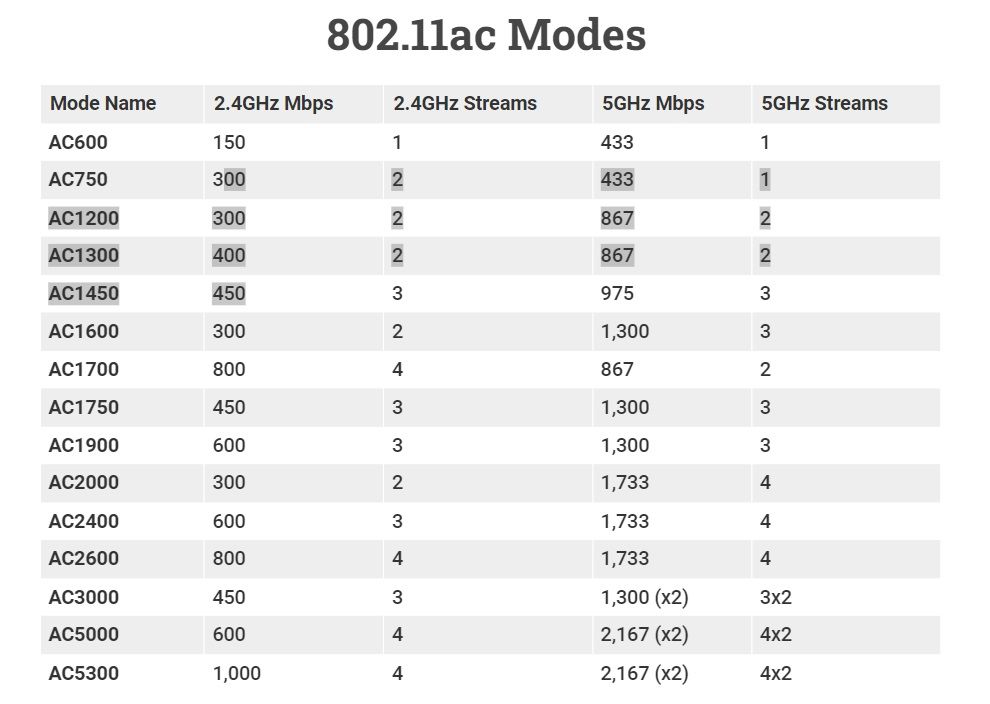Лучшие адаптеры USB-Wi-Fi 2023 года
Хороший сигнал Wi-Fi в настоящее время является почти предметом первой необходимости. Особенно это относится к домам или квартирам, где проживают более одного пользователя интернета. Если размещать источник сигнала в неудачных местах, Wi-Fi может работать не во всех помещениях. Даже если квартира маленькая, но в ней толстые кирпичные стены, покрытие может оказаться неполным. В таком случае одного маршрутизатора Wi-Fi может быть недостаточно и компьютеру потребуется антенна Wi-Fi. Специалисты Inetme вместе с нашими аналитиками составили рейтинг Wi-Fi адаптеров, рассмотрев преимущества каждой модели.
Лучшим способом улучшения сигнала Wi-Fi является использование не одного маршрутизатора, а ячеистой сети. Вот только стоить она может дорого. Другим вариантом станут удлинители Wi-Fi, но из-за них могут расти помехи и задержка. Если требуется Wi-Fi для одного ноутбука или компьютера, USB-адаптер станет значительно более дешёвой альтернативой.
Такие адаптеры работают по простому принципу: от улучшения антенны улучшится и сигнал. Тестирование разных моделей проводилось в четырёх местах: рядом с маршрутизатором; в домашнем офисе, всего в нескольких метрах от маршрутизатора, но через две стены; в грузовом лифте ещё в нескольких метрах и за ещё одной стеной; этажом выше. Также тестировался новый адаптер Wi-Fi 6.
Все эти адаптеры совместимы с Windows-компьютерами, а некоторые с Linux. У них нет официальных драйверов для версий macOS более поздних, чем 10.15 (у некоторых даже для неё), поскольку производители мало заботятся о поддержке macOS. Один независимый программист создал драйверы под macOS 11 и macOS 12 для многих адаптеров, но их работа не гарантирована. Адаптеры на macOS скорее всего не будут работать с другой бытовой электроникой, поскольку для этого нужны соответствующие драйверы.
Спецификация 802.11ac Wi-Fi сложна, имеет более дюжины уровней производительности, обозначаемых AC и числом. Рассмотренные адаптеры работают на уровнях AC1200, AC1300 и AC1900. Выше показано, что означают те или иные параметры AC в плане потенциальных скоростей в двух основных диапазонах частот Wi-Fi: 2,4 ГГц и 5 ГГц. Чем выше число, тем лучше.
USB-адаптеры Wi-Fi 6
Стандарт Wi-Fi 6 обещает более высокие скорости, больший радиус действия и уменьшение помех в корпоративных и домашних сетях, но до воплощения этих обещаний в реальность пока не дошло.
Прошлым летом был выпущен первый такой адаптер, за ним последовали ещё несколько. Среди них модели Asus USB-AX56, D-Link DWA-X1850 и несколько брендов Amazon. В этой статье рассмотрена модель D-Link DWA-X1850. Все нынешние адаптеры используют версию AX1800 спецификации Wi-Fi 6. Это значит, что они не быстрее лучших протестированных адаптеров 802.11ac. В обзоре X1850 сказано, что мощность сигнала у него лучше по сравнению с адаптерами Wi-Fi 5 в сети 2,4 ГГц в условиях слабого сигнала, но это не дало реального повышения скорости или надёжности сигнала в сети в других условиях.
Как выяснить, на каком чипсете собран USB Wi-Fi адаптер?
Как узнать, на каком чипе (чипсете) работает ваш USB Wi-Fi адаптер? Знать чипсет данного USB Wi-Fi адаптера просто необходимо в том случае когда USB Wi-Fi адаптер не подключается к Т2 или спутниковой приставке.

Возможно на таком чипсете ваша ТВ приставка не поддерживает USB Wi-Fi адаптер. Или вы подключаете адаптер к компьютеру, а компьютер в свою очередь требует установить драйвер под этот USB Wi-Fi адаптер.
Если вам необходимо скачать драйвер под USB Wi-Fi адаптер на чипе RT 5370 или MT 7601, то его вы найдёте вот в этой статье.
Как выяснить на каком USB Wi-Fi адаптере будет работать ваша Т2 приставка или спутниковый тюнер? В этом случае вам лучше всего посмотреть в интернете описание, характеристику вашей телевизионной приставки. Однако далеко не все производители прописывают эту информацию.
А теперь перейдём к определению чипа (чипсета) на USB Wi-Fi адаптере.
Подключаете USB Wi-Fi адаптер к своему компьютеру. Затем нажмите комбинацию кнопок (Win + R).
В левом нижнем углу монитора появится диалоговое окно.
В этом окне пропишите (devmgmt.msc).
И нажмите кнопку ОК.
Затем появится окно (Диспетчер устройств).
USB Wi-Fi адаптер отображается в разделе (Сетевые адаптеры).
А так же, если адаптер не был определён компьютером, то он будет отображаться как неизвестное устройство (Другие устройства), со знаком жёлтого треугольника с восклицательным знаком.
Правой кнопкой мыши жмёте по названию USB Wi-Fi адаптера, в данном случае это (802,11n USB Wireless LAN Card). И в появившемся окне жмёте пункт (Свойства).
В новом появившемся окне жмёте (Сведения).
Дальше жмёте по пункту (Описание устройства).
И здесь выбираете (ИД оборудования).
И вот отображается номер чипа (5370) на котором собран USB Wi-Fi адаптер.
То есть, данный USB Wi-Fi адаптер, собран на чипе RT 5370.
Кому необходимо купить USB wi-fi адаптер можно вот здесь: